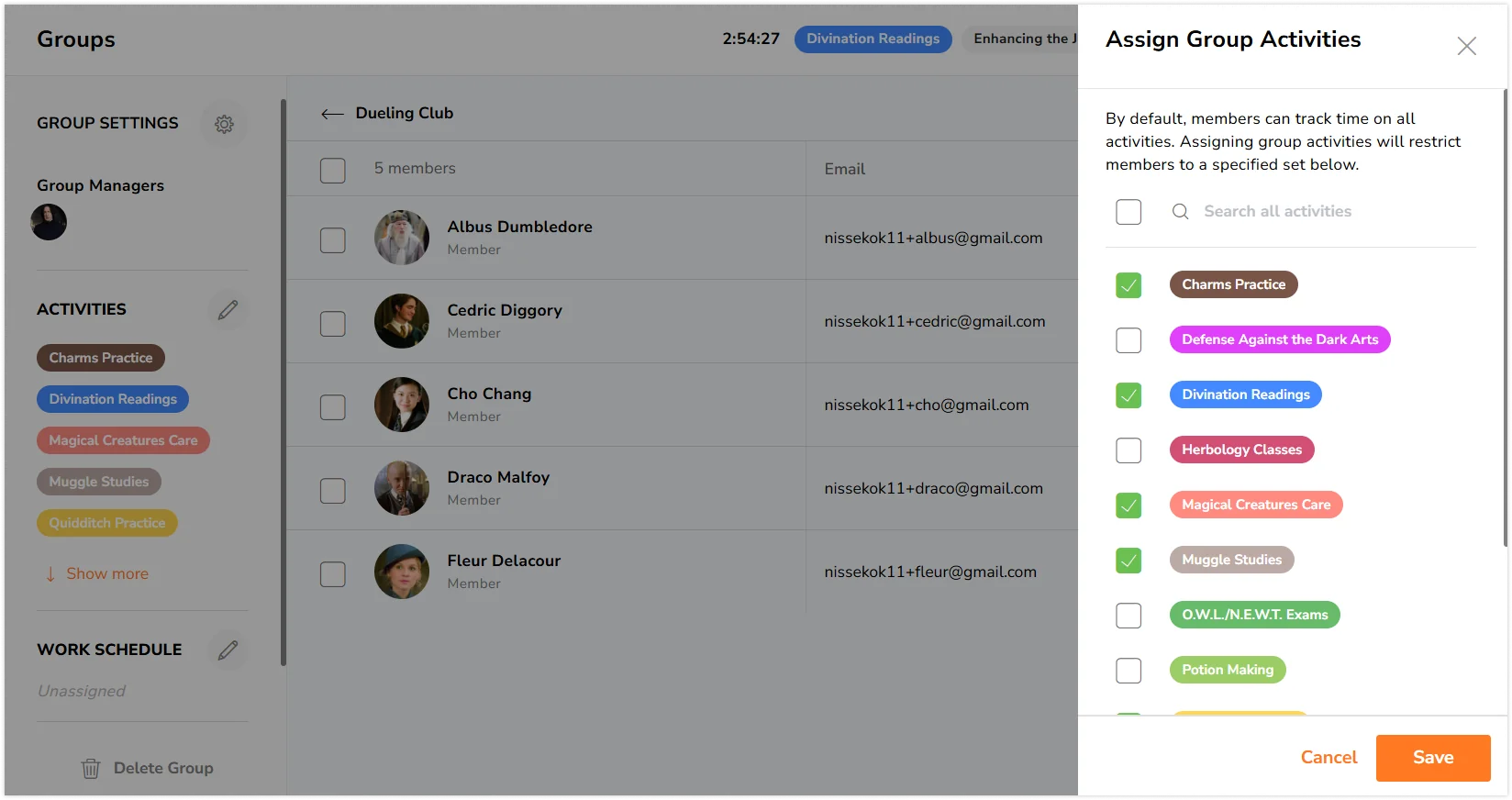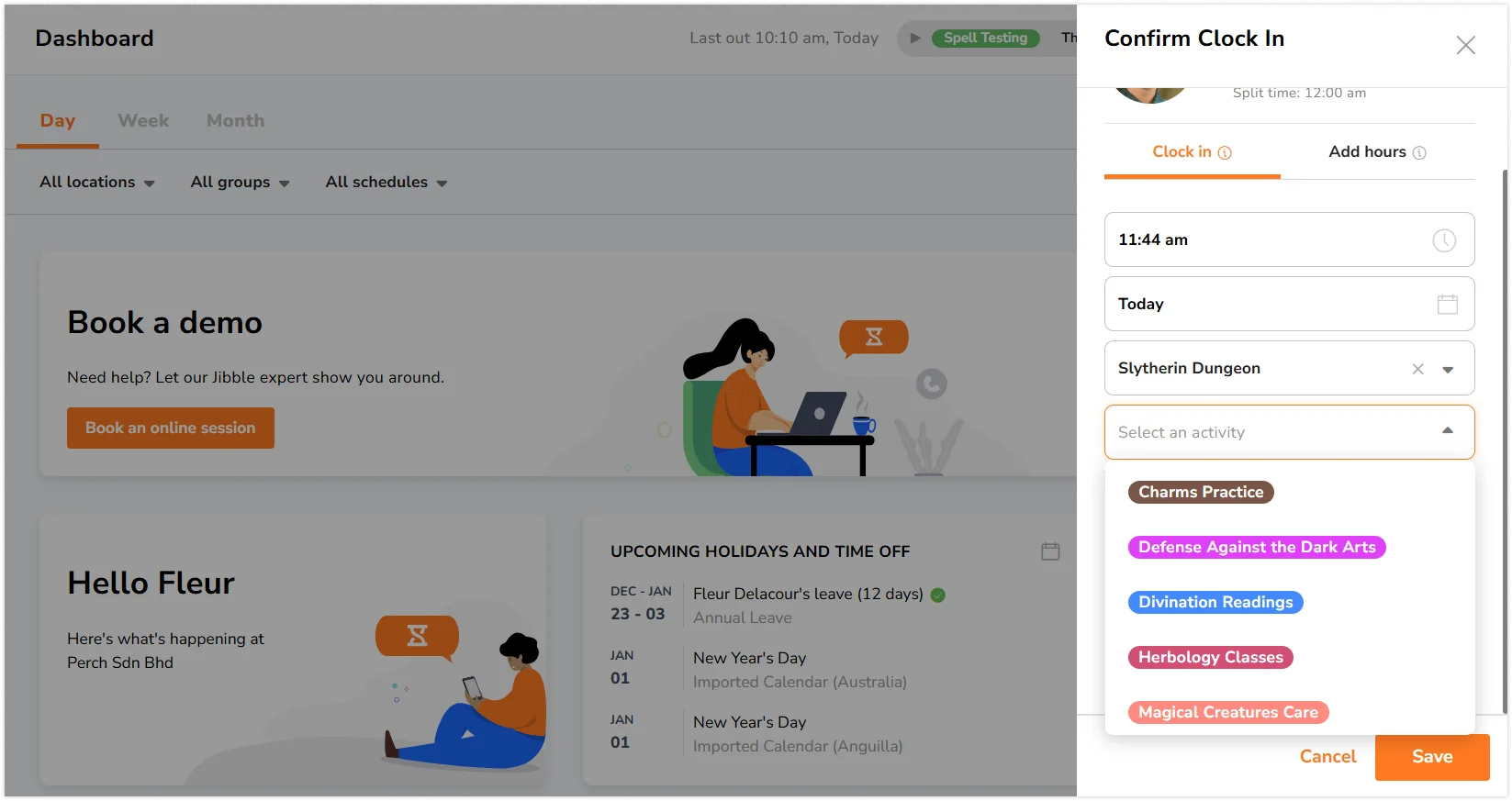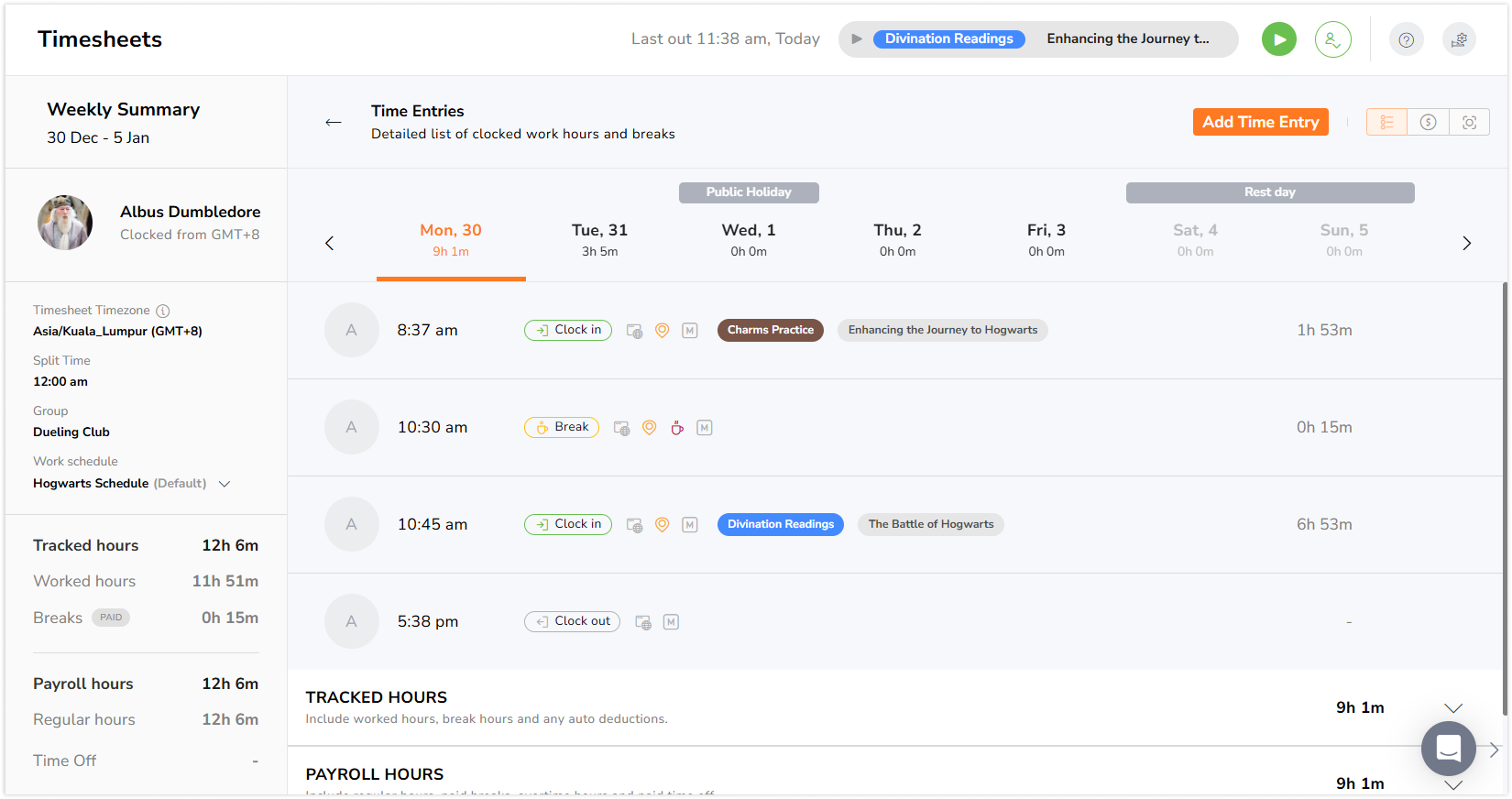设置活动
团队成员可以针对各项活动追踪工时,从而获得更深入的洞察与报告
借助活动,团队成员可以针对具体活动追踪工时,从而为工资发放、客户计费、作业成本分析或生产力评估生成有价值的报告。
本文内容包括:
添加活动
您可以在入门流程中创建第一批活动,或通过活动和项目 > 活动添加活动。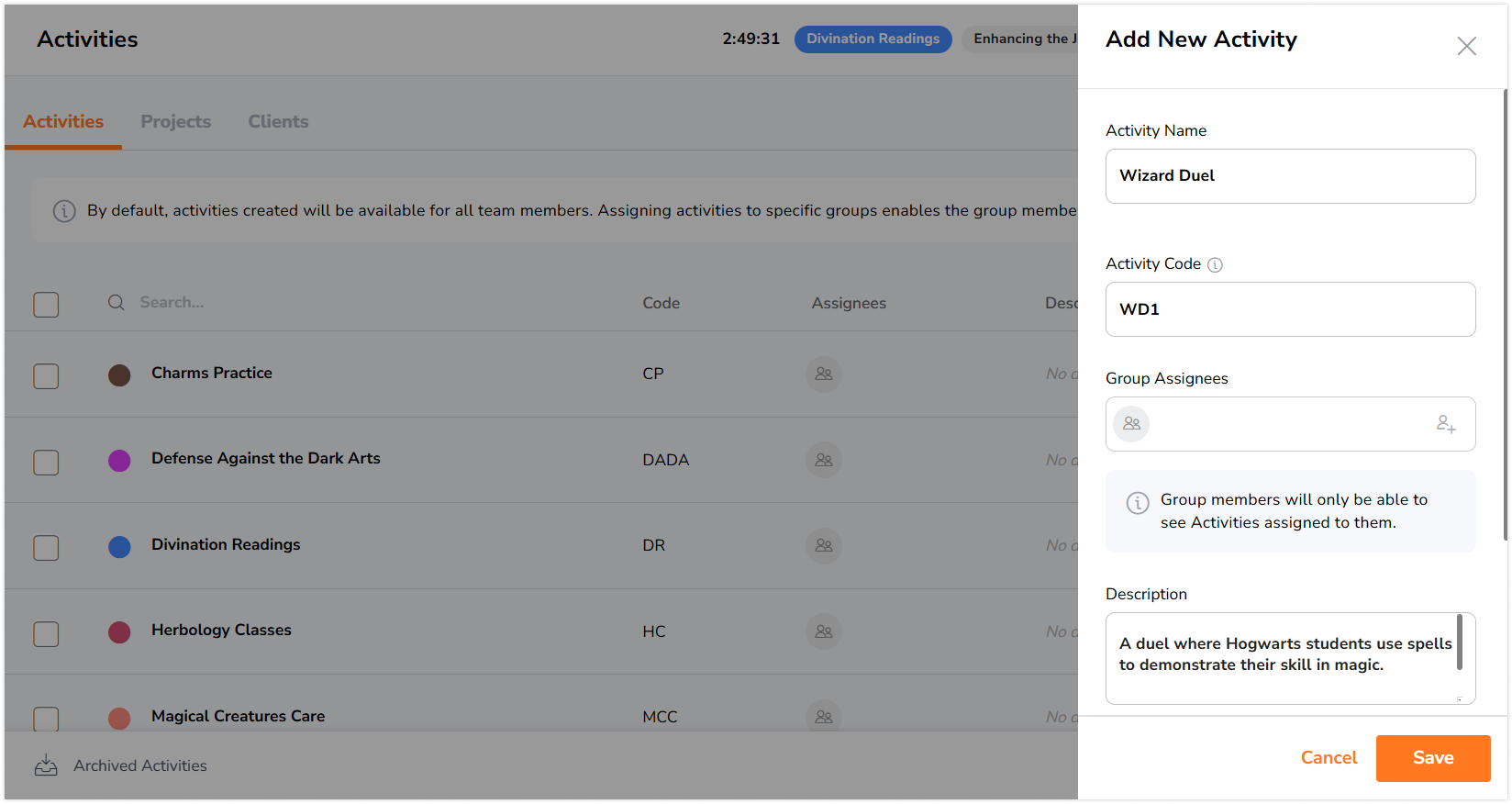
-
在右上角点击添加活动。
-
添加活动名称(用于打卡上班)、活动代码(用于报表统计)、分配成员组(将活动分配给特定组)以及描述(可选)。
-
点击保存即可!团队成员现在就可以在该活动上追踪工时了。
将活动分配给成员组
默认情况下,所有成员都可以在所有活动上追踪工时。如果您希望将特定任务限定给特定成员(例如销售人员只能记录与销售相关的活动),您可以通过群组设置或活动标签页进行配置。
通过组设置:
- 前往人员页面并选择群组。
- 选择您想要分配活动的群组。
- 点击铅笔图标以编辑该群组的设置。
- 将所需活动分配给该群组。
- 点击保存。
通过活动标签页:
- 前往活动和项目。
- 点击铅笔图标编辑现有活动,或点击添加活动来创建新活动。
- 输入活动名称和活动代码。
- 在群组标签页选择要分配的群组,然后点击完成。
- 最后点击保存,即可将所选群组分配给该活动。
保存后,该群组内的所有团队成员将只能在已分配的活动上追踪工时。其他活动将对他们隐藏不可见。
注意:如果未为某群组分配任何活动,则该组成员可在所有活动上追踪工时,其可选项不会受到任何限制。
针对活动追踪工时
一旦设置了不同的活动,团队成员在打卡时即可选择相应的活动。如果在工作过程中切换任务,无需先打卡下班,只需直接在新活动上再次打卡上班即可。
一个典型的工作日示例如下:
-
上午 8.45:在岗 – 产品测试(开始工作。今天的第一个任务是产品测试。)
-
上午 10.07:在岗 – 用户测试(完成第一项测试,开始进行用户测试。)
-
下午 12.29:开始休息(午餐时间!)
-
下午 1.17:在岗 – 用户测试(休息结束,继续工作。)
-
下午 3.30:开始休息(有些犯困!是咖啡时间!)
-
下午 4.00:在岗 – 网页开发(休息结束,开始新的任务。)
-
下午 6.13:离岗(今天的工作已完成。)
注意:您始终可以在活动设置中调整打卡时使用的代码。
在工时表和报告中查看活动
当团队成员开始基于活动追踪工时后,您将能够了解他们每日、每周和每月的时间投入情况。
有两个有用的区域可以查看这些信息:
员工每日工时表的详细活动细分
前往工时表 > 点击团队成员的日期/时间以查看更多详情。网页端的工时表界面如下所示:
已追踪工时报告
允许您对整个组织的活动、客户和项目进行报告。可以通过三张不同的饼图查看明细。
-
前往报告,选择已追踪工时报告。
-
选择日期。
-
选择是否按日期、成员、项目或客户分组。
-
选择您的子分组(活动、客户或项目)。
-
在底部查看表格明细。
欲了解更多信息,请阅读关于设置项目和客户的说明。